วิธีย่อขนาดหน้าจอใน Windows 10

บทความนี้จะแสดงวิธีย่อขนาดหน้าจอใน Windows 10 เพื่อให้คุณใช้งานได้อย่างมีประสิทธิภาพ
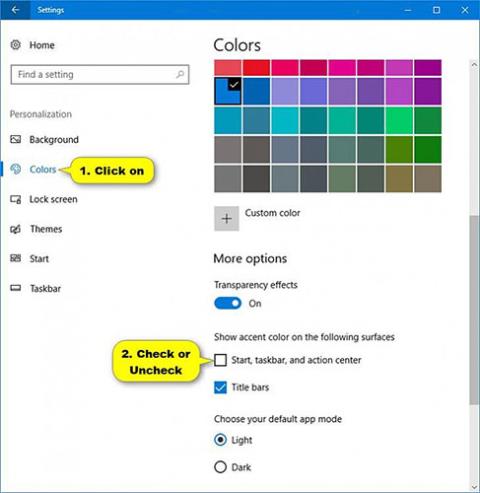
Windows 10มีธีมระบบสีดำใหม่ในเมนู Start, Taskbar และ Action Center ขณะนี้มีการรองรับ AutoColor ซึ่งดึงสีหลักจากพื้นหลังเดสก์ท็อป คุณสามารถเปลี่ยนสีของเมนู Start, แถบงาน, แถบชื่อเรื่อง (รุ่น 10525) และ Action Center ได้
หมายเหตุบางอย่าง
ตั้งแต่ Windows 10 build 17093 เป็นต้นไป ทุกคนจะใช้สีที่ถูกเน้นเมื่อเลือก ตัวเลือก "แสดงสีที่ถูกเน้น"สำหรับ Start, Taskbar และ Action Center ในการตั้งค่าสี
คู่มือนี้จะแสดงวิธีเปิดหรือปิดใช้งานการแสดงสีเน้นบน Start, Taskbar และ Action Center บน Windows 10
เปิด/ปิดการแสดงสีบน Start, Taskbar และ Action Center ในการตั้งค่า
1. เปิดการตั้งค่าแล้วคลิกไอคอนการตั้งค่าส่วนบุคคล
2. คลิกที่สีทางด้านซ้ายและเลือก (เพื่อเปิดใช้งาน) หรือยกเลิกการเลือก (เพื่อปิดใช้งาน - ค่าเริ่มต้น) สีสำหรับ Start, Taskbar และ Action Center ภายใต้Show Accent color on the following Surfaces on the right side for what you want.
หมายเหตุ : หากคุณเลือกใช้LightแทนCustomหรือDarkสำหรับSelect your colorหรือLightแทนDarkสำหรับSelect your default Windows modeการตั้งค่า Start, Taskbar และ Action Center จะเป็นสีเทา
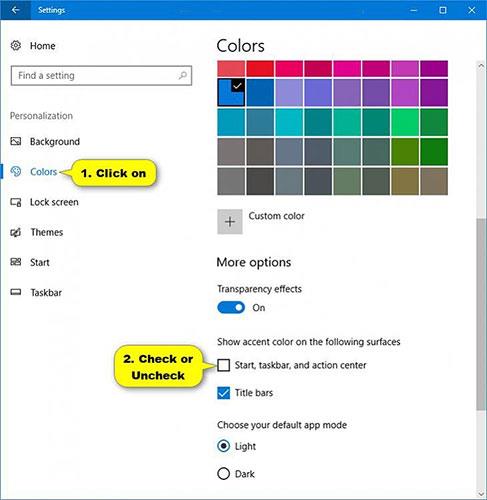
เปิด/ปิดการแสดงสีบน Start, Taskbar และ Action Center ในการตั้งค่า
3. เมื่อเสร็จแล้วคุณสามารถปิดการตั้งค่าได้หากต้องการ
4. หากคุณเปิดใช้งานการแสดงสีบน Start, Taskbar และ Action Center ตอนนี้คุณสามารถเปลี่ยนสีให้เป็นสีที่คุณต้องการได้
บทความนี้จะแสดงวิธีย่อขนาดหน้าจอใน Windows 10 เพื่อให้คุณใช้งานได้อย่างมีประสิทธิภาพ
Xbox Game Bar เป็นเครื่องมือสนับสนุนที่ยอดเยี่ยมที่ Microsoft ติดตั้งบน Windows 10 ซึ่งผู้ใช้สามารถเรียนรู้วิธีเปิดหรือปิดได้อย่างง่ายดาย
หากความจำของคุณไม่ค่อยดี คุณสามารถใช้เครื่องมือเหล่านี้เพื่อเตือนตัวเองถึงสิ่งสำคัญขณะทำงานได้
หากคุณคุ้นเคยกับ Windows 10 หรือเวอร์ชันก่อนหน้า คุณอาจประสบปัญหาในการนำแอปพลิเคชันไปยังหน้าจอคอมพิวเตอร์ของคุณในอินเทอร์เฟซ Windows 11 ใหม่ มาทำความรู้จักกับวิธีการง่ายๆ เพื่อเพิ่มแอพพลิเคชั่นลงในเดสก์ท็อปของคุณ
เพื่อหลีกเลี่ยงปัญหาและข้อผิดพลาดหน้าจอสีน้ำเงิน คุณต้องลบไดรเวอร์ที่ผิดพลาดซึ่งเป็นสาเหตุของปัญหาออก บทความนี้จะแนะนำวิธีถอนการติดตั้งไดรเวอร์บน Windows โดยสมบูรณ์
เรียนรู้วิธีเปิดใช้งานแป้นพิมพ์เสมือนบน Windows 11 เพื่อเพิ่มความสะดวกในการใช้งาน ผสานเทคโนโลยีใหม่เพื่อประสบการณ์ที่ดียิ่งขึ้น
เรียนรู้การติดตั้งและใช้ AdLock เพื่อบล็อกโฆษณาบนคอมพิวเตอร์ของคุณอย่างมีประสิทธิภาพและง่ายดาย
เวิร์มคอมพิวเตอร์คือโปรแกรมมัลแวร์ประเภทหนึ่งที่มีหน้าที่หลักคือการแพร่ไวรัสไปยังคอมพิวเตอร์เครื่องอื่นในขณะที่ยังคงทำงานอยู่บนระบบที่ติดไวรัส
เรียนรู้วิธีดาวน์โหลดและอัปเดตไดรเวอร์ USB บนอุปกรณ์ Windows 10 เพื่อให้ทำงานได้อย่างราบรื่นและมีประสิทธิภาพ
หากคุณต้องการเรียนรู้เพิ่มเติมเกี่ยวกับ Xbox Game Bar และวิธีปรับแต่งให้เหมาะกับประสบการณ์การเล่นเกมที่สมบูรณ์แบบของคุณ บทความนี้มีข้อมูลทั้งหมด








